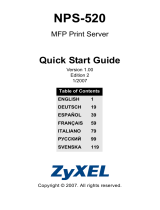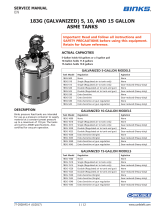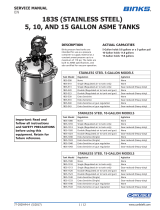La página se está cargando...

16
ENGLISH

ESPAÑOL
33
Vista previa
El NPS-520 es un servidor de impresión y viene con un
puerto Ethernet y otro USB (v2.0). Puede utilizar el puerto
USB para compartir una impresora con los ordenadores de la
red a los que el NPS-520 (etiquetado como NPS en el
siguiente gráfico) esté conectado.
A través del NPS-520, la impresora funciona como si
estuviera directamente conectada a su ordenador.
" Debería tener instalado el controlador (y la
utilidad si la hay) para la impresora (conectada
al NPS-520) en su ordenador. Consulte su
documentación de la impresora para más
información.
Esta guía le muestra cómo:
1 Instalar el Hardware.

34
ESPAÑOL
2 Instalar y utilizar la utilidad ZyXEL para administrar el
NPS-520.
Consulte la página 47 para una lista de requisitos del
sistema.
" Si la versión de su sistema operativo es anterior
a Windows 2000 SP4, sólo podrá imprimir en
una impresora aunque la impresora ofrezca las
funciones de impresión, copia, fax y/o escaneo.
1 Conexión del hardware
Siga los pasos siguientes para conectar el NPS-520 a su red.
1 Conecte el puerto USB a una impresora compatible con
USB v2.0 utilizando un cable USB.

ESPAÑOL
35
2 Conecte el puerto LAN a su red local utilizando un cable
Ethernet.
3 Utilice el adaptador de alimentación incluido para
conectar el zócalo de alimentación del NPS-520 a una
fuente de alimentación apropiada.
1.1 LEDs
Mire los LEDs (luces) del
panel superior.
El LED READY (LISTO)
permanecerá encendido
cuando el sistema esté listo.
El LED LAN permanecerá
encendido si el puerto LAN
está correctamente
conectado y parpadea cuando hay tráfico.
V Si ninguno de los LEDs está encendido,
verifique sus conexiones y compruebe si los
cables están dañados. Si los LEDs continúan
apagados, contacte con su vendedor local.

36
ESPAÑOL
2 Utilidad ZyXEL
Utilice la utilidad para instalar y asociar el controlador de su
impresora y para administrar el NPS-520.
2.1 Instalación de la utilidad en Windows
" La dirección IP predeterminada del NPS-520 es
192.168.1.6.
Los procedimientos de instalación son similares para todas
las versiones de Windows soportadas.
1 Inserte el CD incluido en la unidad de CD-ROM de su
ordenador (conectada a su NPS-520 directamente o
conectada a la red). Cuando aparezca la siguiente
pantalla, haga clic en Setup (Configuración).
V Si la pantalla no aparece, busque y haga doble
clic en autorun.exe en el CD.

ESPAÑOL
37
2 Seleccione el idioma preferido y haga clic en OK
(Aceptar).
3 Aparecerá la siguiente pantalla. Haga clic en Next
(Siguiente).

38
ESPAÑOL
4 Haga clic en Next (Siguiente) para aceptar la ubicación
del archivo predeterminada o haga clic en Change
(Cambiar) para seleccionar una carpeta distinta.
5 Seleccione Yes, I want to configure the ZyXEL NPS-520
now (Sí, deseo configurar el ZyXEL NPS-520 ahora) y

ESPAÑOL
39
haga clic en Next (Siguiente) para configurar el NPS-520
ahora.
6 Escriba la contraseña predeterminada (1234) y haga clic
en OK (Aceptar).
7 El nombre único del dispositivo de su NPS-520 aparecerá
automáticamente en el cuadro de texto. Si no aparece,

40
ESPAÑOL
haga clic en Refresh (Actualizar) para actualizar la
pantalla. Haga clic en Next (Siguiente).
8 Cambie el nombre único de dispositivo generado por un
nombre más fácil de reconocer añadiendo texto
descriptivo si lo desea. Por otro lado, puede dejar los
campos de forma predeterminada. Haga clic en Next
(Siguiente).
9 Si el NPS-520 está conectado a una red que tiene un
servidor DHCP, seleccione DHCP para que el servidor

ESPAÑOL
41
DHCP asigne la información TCP/IP (como la dirección IP
y máscara de subred) a su NPS-520. De lo contrario,
seleccione Manual IP (IP manual) y escriba una dirección
IP (en la misma subred de su red), máscara de subred y la
dirección IP de la puerta de enlace. Haga clic en Next
(Siguiente).
" Le recomendamos asignar al NPS-520 una
dirección IP estática o configurar su servidor
DHCP para asignarle siempre la misma
dirección IP (DHCP estática). Si la dirección IP
del NPS-520 cambia, deberá desinstalar y
reinstalar la utilidad ZyXEL en cada ordenador
que la utilice.

42
ESPAÑOL
Si ha seleccionado DHCP en la pantalla anterior pero no se
ha encontrado un servidor DHCP en su red, aparecerá la
siguiente pantalla. Haga clic en Yes (Sí) para regresar a la
pantalla TCP/IP configuration (Configuración TCP/IP) o
haga clic en No para que el NPS-520 busque de nuevo el
servidor DHCP.
Si su ordenador y el NPS-520 no están en la misma subred,
aparecerá la siguiente pantalla. Haga clic en OK (Aceptar) (o
Yes (Sí)) para continuar.
10Esta pantalla de sólo lectura muestra la configuración
actual. Compruebe si lo que ha configurado es correcto y

ESPAÑOL
43
haga clic en Finish (Finalizar). De lo contrario, haga clic
en Back (Atrás) para volver a configurar la información.
11Haga clic en Finish (Finalizar) para completar la
instalación.
12Repita estos pasos en cada ordenador con Windows que
utilice el NPS-520 en su red.

44
ESPAÑOL
2.2 Usar la utilidad en Windows
Si ya ha instalado un controlador de impresora, deberá
asociarla con el NPS-520.
2.2.1 Instalación del controlador de la impresora y
asociación
1 Inicie la utilidad ZyXEL haciendo doble clic en el icono de
la utilidad en la bandeja del sistema o haciendo clic en
Start (Inicio) > (All) Programs ((Todos los) Programas) >
ZyXEL NPS-520 Utility > NPS-520 Utility.
2 Aparecerá la pantalla Status (Estado). Seleccione el
nombre de su NPS-520 y haga clic en Connect
(Conectar).

ESPAÑOL
45
3 Windows detectará automáticamente la impresora y le
pedirá que instale el controlador de la impresora. Siga las
instrucciones en pantalla para instalar un controlador nuevo
y/o asociar el controlador con el NPS-520.
2.2.2 Administrar el NPS-520
Para hacer que los ordenadores de la red se turnen para
utilizar la impresora, necesitará activar Auto Connect
(Conexión automática) en la pantalla Status (Estado) de la
utilidad y seleccione una impresora predeterminada. La
conexión automática permite al NPS-520 comunicarse con la
impresora cuando desee utilizarla. El NPS-520 detiene la
conexión tras finalizar el trabajo.
O bien, haga clic en Connect (Conectar) y ajuste el tiempo de
espera para Auto Release (Liberación automática).

46
ESPAÑOL
" Si deshabilita Auto Release (Liberación
automática) la impresora podrá utilizarla sólo
ése ordenador. Haga clic en Disconnect
(Desconectar) para detener la conexión
manualmente.
" Las características Auto Release (Liberación
automática) y Auto Connect (Conexión
automática) no son configurables si la versión
del sistema operativo de su ordenador es
anterior a Windows 2000 SP4.

ESPAÑOL
47
" Si la impresora no está conectada o no está
disponible cuando envíe una petición, la
petición se pondrá en la cola de impresión de su
ordenador hasta que la impresora esté
disponible.
V Si no puede utilizar la impresora, asegúrese de
haber habilitado Auto Release (Liberación
automática) y/o Auto Connect (Conexión
automática) en todos los ordenadores con
Windows.
3 Requisitos del sistema
Antes de la instalación, compruebe si su PC tiene lo
siguiente:
• Pentium II 300 MHz o superior
• Un mínimo de 20 MB de espacio libre en el disco duro
• Un mínimo de 32 MB de RAM
• Una unidad CD-ROM

48
ESPAÑOL
• Windows 98 Second Edition (SE), Windows Me, Windows
2000, Windows 2003, Windows XP
• Puede que los usuarios de Windows 98 SE necesiten el CD
de Windows 98 SE
Procedimiento para ver la(s) certificación(es)
del producto
1 Vaya a www.zyxel.com.
2 Seleccione su producto de la lista desplegable en
la página inicial de ZyXEL para ir a la página de
ese producto.
3 Seleccione el certificado que desee visualizar en
esta página.
1/115